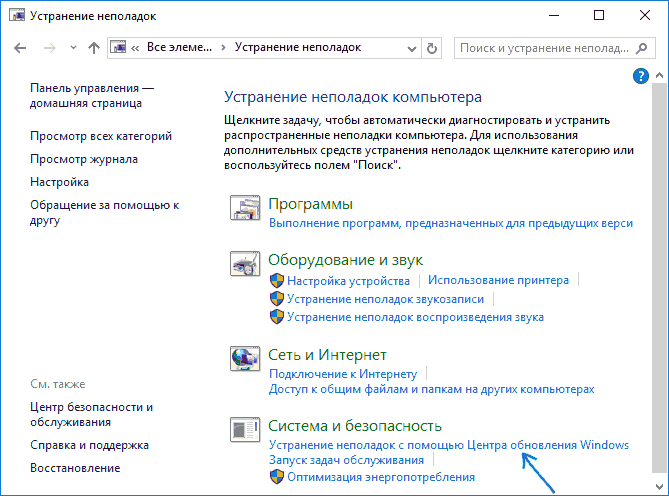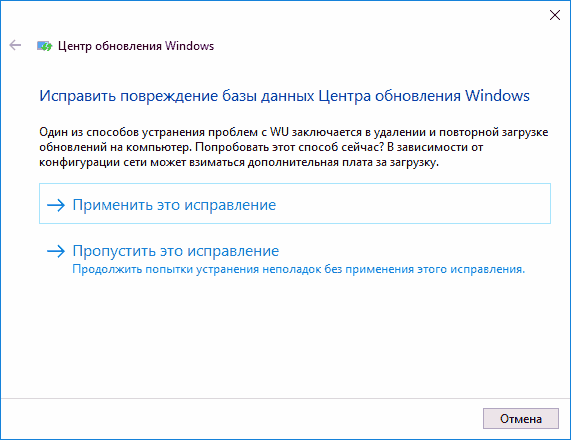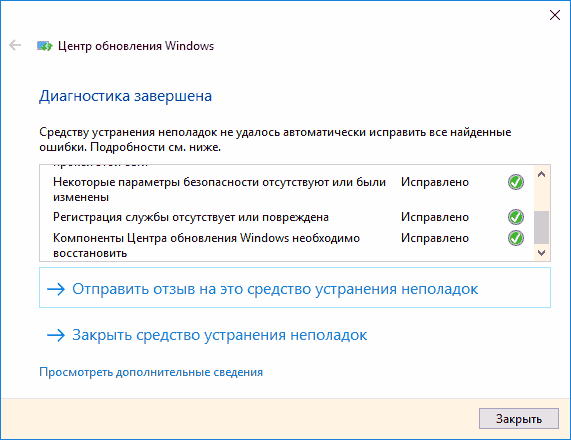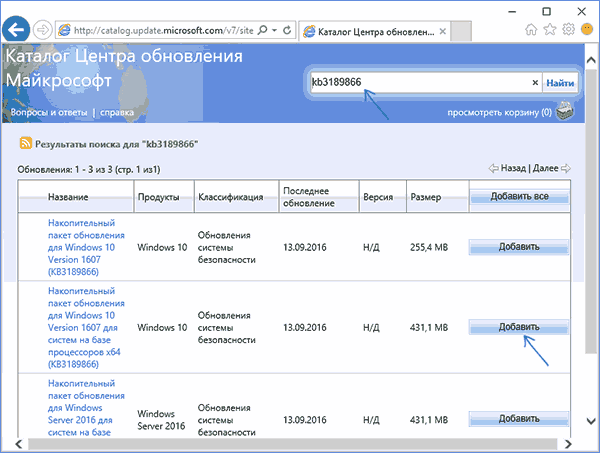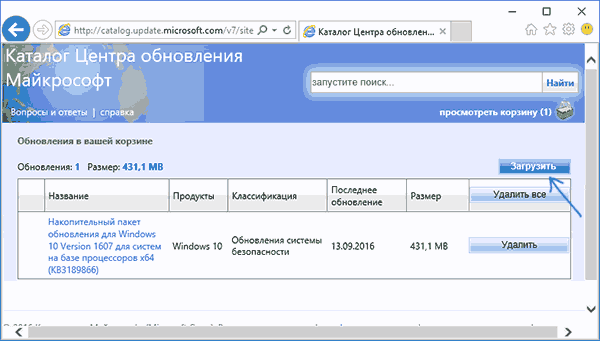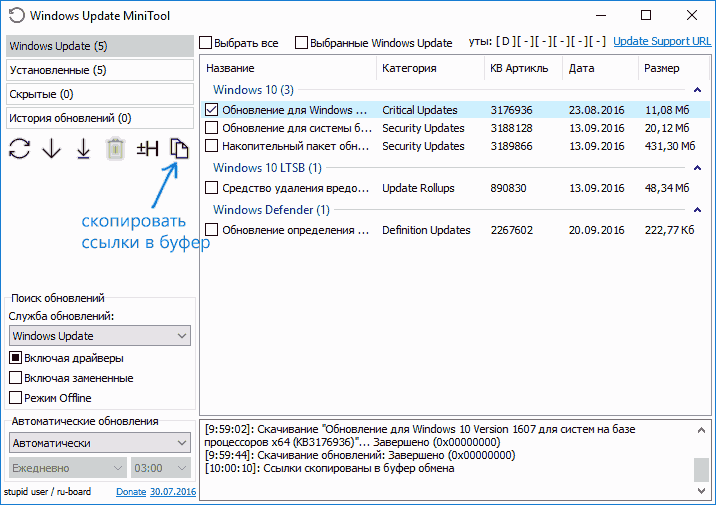- Не скачиваются обновления Windows 10 — что делать?
- Утилита устранения неполадок центра обновления Windows
- Ручная очистка кэша обновлений Windows 10
- Как скачать автономные обновления Windows 10 для установки
- Дополнительная информация
- Как исправить Центр обновления Windows 10
- Исправить Центр обновления Windows с помощью Устранение неполадок
- Отключить обновление других продуктов Microsoft
- Исправить центр обновления Windows с помощью удаления кеша вручную Windows 7,8 или 10
- Windows 7,8 или 10: загрузка обновлений вручную WSUS Offline Update
- 106 комментариев
Не скачиваются обновления Windows 10 — что делать?
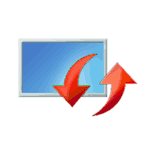
В этом материале — о том, что делать и как исправить ситуацию, когда обновления не скачиваются в Windows 10, либо загрузка останавливается на определенном проценте, о возможных причинах проблемы и об альтернативных способах загрузки в обход центра обновлений. Если предложенные ниже способы не сработают, настоятельно рекомендую ознакомиться с дополнительными методами в инструкции Как исправить ошибки Центра обновлений Windows 10, 8.1 и Windows 7.
Утилита устранения неполадок центра обновления Windows
Первое из действий, которое имеет смысл попробовать — использовать официальную утилиту для устранения неполадок при загрузке обновлений Windows 10, к тому же, судя по всему, она стала более эффективной, чем в предыдущих версиях ОС.
Шаги будут следующими:
- Найти необходимое средство устранения неполадок можно в «Панель управления» — «Устранение неполадок» (или «Поиск и исправление проблем», если вы просматриваете панель управления в виде категорий).
- Внизу окна в разделе «Система и безопасность» выберите «Устранение неполадок с помощью Центра обновления Windows».
- Запустится утилита для поиска и устранения проблем, мешающих скачиванию и установке обновлений, вам останется лишь нажать кнопку «Далее». Часть исправлений будут применены автоматически, некоторые потребуют подтверждения «Применить это исправление», как на скриншоте ниже.
- После окончания проверки, вы увидите отчет о том, какие проблемы были найдены, что было исправлено, а что исправить не удалось. Закройте окно утилиты, перезагрузите компьютер и проверьте, стали ли загружаться обновления.
- Дополнительно: в разделе «Устранение неполадок» в пункте «Все категории» есть также утилита для устранения неполадок «Фоновая интеллектуальная служба передачи BITS». Попробуйте также запустить и её, так как при сбоях указанной службы также возможны проблемы со скачиванием обновлений.
В Windows 10 устранение неполадок можно найти не только в панели управления, но и в Параметры — Обновление и безопасность — Устранение неполадок.
Ручная очистка кэша обновлений Windows 10
Несмотря на то, что действия, которые будут описаны далее, утилита устранения неполадок также пытается выполнить, у нее не всегда это получается. В этом случае можно попробовать очистить кэш обновления самостоятельно.
- Отключитесь от Интернета.
- Запустите командную строку от имени администратора (можно начать набирать в поиске на панели задач «Командная строка», затем нажать по результату правой кнопкой мыши по найденному результату и выбрать «Запустить от имени администратора»). И по порядку введите следующие команды.
- net stop wuauserv (если вы видите сообщение о том, что не удалось остановить службу, попробуйте перезагрузить компьютер и выполнить команду снова)
- net stop bits
- После этого, зайдите в папку C:\Windows\SoftwareDistribution\ и очистите ее содержимое. Затем вернитесь к командной строке и по порядку введите следующие две команды.
- net start bits
- net start wuauserv
Закройте командную строку и попробуйте снова загрузить обновления (не забыв вновь подключиться к Интернету), используя Центр обновлений Windows 10. Примечание: после этих действий выключение компьютера или перезагрузка могут затянуться на более продолжительное, чем обычно, время.
Как скачать автономные обновления Windows 10 для установки
Существует также возможность загрузить обновления не с помощью центра обновлений, а вручную — из каталога обновлений на сайте Microsoft или с помощью сторонних утилит, таких как Windows Update Minitool.
Для того, чтобы зайти в каталог обновлений Windows, откройте страницу https://catalog.update.microsoft.com/ в Internet Explorer (запустить Internet Explorer вы можете, используя поиск в панели задач Windows 10). При первом входе браузер также предложит установить необходимый для работы с каталогом компонент, согласитесь.
После этого всё, что останется — ввести в поисковую строку номер обновления, которое требуется скачать, нажать «Добавить» (обновления без указания x64 предназначены для x86 систем). После этого нажать «Посмотреть корзину» (в которую можно добавить несколько обновлений).
И в завершение останется лишь нажать «Загрузить» и указать папку для загрузки обновлений, которые после этого можно будет установить из этой папки.
Еще одна возможность загрузки обновлений Windows 10 — сторонняя программа Windows Update Minitool или другие программы управления обновлениями Windows 10. Программа не требует установки и при работе использует центр обновлений Windows, предлагая, однако, более широкие возможности.
После запуска программы, нажмите кнопку «Обновить» для загрузки информации об установленных и доступных обновлениях.
Далее вы можете:
- Установить выбранные обновления
- Скачать обновления
- И, что интересно, скопировать в буфер обмена прямые ссылки на обновления для последующей простой загрузки .cab файлов обновлений с помощью браузера (в буфер копируется сразу набор ссылок, так что перед вводом его в адресную строку браузера, стоит вставить адреса куда-то в текстовый документ).
Таким образом, даже если загрузка обновлений невозможна с помощью механизмов Центра Обновлений Windows 10, сделать это все равно возможно. Более того, скаченные таким образом автономные установщики обновлений можно также использовать для установки на компьютерах без доступа к Интернету (или с ограниченным доступом).
Дополнительная информация
Помимо вышеописанных моментов, связанных с обновлениями, обратите внимание на следующие нюансы:
- Если у вас установлено «Лимитное подключение» Wi-Fi (в параметрах беспроводной сети) или используется 3G/LTE модем, это может вызывать проблемы с загрузкой обновлений.
- Если вы отключали «шпионские» функции Windows 10, то это могло стать причиной проблем со скачиванием обновлений вследствие блокировки адресов, с которых производится загрузка, например, в файле hosts Windows 10.
- Если вы используете сторонний антивирус или файрволл, попробуйте временно отключить их и проверить, не решилась ли проблема.
Ну и наконец, в теории вы ранее могли выполнить какие-то действия из статьи Как отключить обновления Windows 10, например, сторонние утилиты для отключения, что и привело к ситуации с невозможностью их скачивания. Если использовались сторонние программы, чтобы отключить обновления, попробуйте снова включить их с помощью той же программы.
А вдруг и это будет интересно:
Почему бы не подписаться?
Рассылка новых, иногда интересных и полезных, материалов сайта remontka.pro. Никакой рекламы и бесплатная компьютерная помощь подписчикам от автора. Другие способы подписки (ВК, Одноклассники, Телеграм, Facebook, Twitter, Youtube, Яндекс.Дзен)
20.09.2016 в 16:22
Не знаю, как сейчас, но еще полгода назад, некоторые файрволы, отключали службу «Брандмауэр Виндовс» и из-за этого обновления не скачивались. Шла проверка какие обновления доступны, но их установка прерывалась с ошибкой. Стандартными средствами исправления, это проблема не устранялась. Только вручную.
23.06.2017 в 14:37
для владельцев Win10 ну и возможно других у кого глюки.
Центр обновлений привязан , к «службе Брэндмауэра». Если по каким то причинам эта служба отключена , нужно зайти в службы и поставить режим запуска в «Ручной» , также попробовать включить и выключить профили домена и общие. В моём случае помогло простое включение службы и настройка в режим Ручной , можно также попробовать автоматический запуск или автоматический отложенный.
Раньше не смотря на отрубленный наглухо брэндмауэр всё качалось и обновлялось.
Перед этим я ещё пробовал выполнить скрипт , но обновления заработали только после включения службы. Скопировать в блокнот заменить расширение на BAT, запустить от админа, перезагрузить комп.
11.09.2017 в 18:03
Здравствуйте. У меня проблема такая Обновления скачиваются но после установки их в журнале обновлений нет. Стоит надпись Ни одно обновление ещё не устанавливалось. Заранее спасибо. И ещё вопрос Скачал из каталога вручную последнее обновление. установил в журнале оно стоит. Как мне теперь быть Скачивать ли все обновления из каталога. Версия 1607 построение ОС 14393 1670
12.09.2017 в 09:42
Здравствуйте.
Не знаю, что рекомендовать, так как не видел подобного. А после загрузки обновлений при выключении компьютера он предлагает «обновить и завершить работу»? Устанавливаются при этом обновления (сам процесс идет?)
06.12.2018 в 10:19
Не знаю, в какой раздел обратится. W1809 не видит подключения 3g. Соответственно, не работает центр обновления, хот-спот. Все обычные в таких случаях советы реализованы безрезультатно.
06.12.2018 в 13:44
А если полностью снести ПО модема, удалить подключение и заново установить?
Также: если вдруг обновлялись до 1809 с имеющимся сторонним антивирусом и именно после обновления перестало работать, то можно попробовать: удалить антивирус, перезагрузиться, проверить, заработало ли, снова поставить антивирус.
06.12.2018 в 18:15
ПО модема нет, подключение через rasdial, антивируса нет — нативный, подключение переустанавливал, инет работает замечательно. надписи в состоянии: «Нет подключения. Вы не подключены ни к одной сети.» В ЦО — «Обнаружена ошибка. Ежедневная проверка обновлений будет проводится и далее. Нам не удалось проверить наличие обновлений, так как отсутствует подключение к Интернету. Убедитесь в наличии возможности мобильной передачи данных или подключения к сети Wi-Fi и повторите попытку.»
07.12.2018 в 14:17
А никаким способом не блокировались серверы майкрософт в целях «анти-шпионства» (DWS и подобные)?
09.12.2018 в 10:56
Нет. Однако все же пробовал подставить чистый хост файл — безрезультатно.
13.07.2019 в 05:53
А что делать, если обновления скачались (Накопительное обновление для Windows 10 Version 1809 для систем на базе процессоров x64, 2019 07 (KB4507469)) и ждут установки (Состояние: Ожидание установки). Но в пуск — выключение — не появляется надпись перезагрузить и установить или выключить и выполнить обновление? Можно только выключить или перезагрузить ноутбук. После перезагрузки или включения захожу в центр обновления Виндовс, там под обновлением может быть надпись: Ошибка установки – 0x80070002. Делаю проверить обновление, оно вроде уже скачано и снова ждёт установки. Как его всё-таки установить? Стоит Виндовс 10 Про 64 бит.
13.07.2019 в 10:54
Здравствуйте.
Посмотрите вот это: https://remontka.pro/0x80070002-error-windows/
Предполагаю, что, возможно, какие-то службы, связанные с обновлениями отключены.
27.07.2019 в 18:54
драсте,у меня тут зависло обновление на 100%. (Скачивание — 100%)
18.10.2019 в 17:38
Здравствуйте. Такая проблема, при нажатии кнопки «поиск обновлений», появляется надпись «При подключении к службе Центра обновления Windows возникла проблема. Попытка подключения будет предпринята позже или вы можете нажать кнопку «Повторить» сейчас.» и так всё время. Модуль устранения неполадок не выявляет проблему. Скачала утилиту Windows Update Minitool, запустила, пишет: «Поиск обновлений: Завершено с ошибками». Как исправить? Помогите, пожалуйста.
19.10.2019 в 10:22
Здравствуйте.
По описанию более всего похоже, что вы как-то блокировали доступ к серверам обновлений Windows ранее (например, с помощью программ для отключения слежки Windows 10). И четкого рецепта решения я тут не дам: разные такие утилиты по-разному все это блокируют. Но вообще, в первую очередь — сбросить файл hosts и параметры брандмауэра.
Как исправить Центр обновления Windows 10
В Windows 10 установка обновлений происходит в фоновом режиме, они загружаются и устанавливаются автоматически. Иногда возникают ошибки и центр обновления не может установить обновление, что приводит к остановке загрузки новых обновлений и применению их к системе. В сегодняшней статье мы рассмотрим как исправить ошибки в центре обновления Windows.
Исправить Центр обновления Windows с помощью Устранение неполадок
В Windows 10 есть встроенный инструмент для исправления различных неполадок системы, называется он “Устранение неполадок”. Данный инструмент попытается исправить центр обновления и выполнит следующие действия: остановит службу обновления Windows; переименует папку с кешем обновлений \Windows\SoftwareDistribution; запустит службу обновлений снова.
В строке поиска пишем “Устранение неполадок” и выбираем данный инструмент из найденных результатов.
В открывшемся окне в пункте “Система и безопасность” выбираем “Устранение неполадок с помощью Центра обновления Windows”.
Откроется “Диагностика и предотвращение неполадок на компьютере”, вам нужно нажать на “Дополнительно”.
В поле “Автоматически применять исправления” должна стоять галочка, нажмите на “Запуск от имени администратора”.
В следующем окне нажмите “Далее” => какое-то время будет происходить диагностика и действия описанные выше, а в следующем окне сообщит результат. Теперь закрывайте окно и повторно пробуйте установить обновления.
Зачастую с помощью инструмента “Устранение неполадок” удается исправить ошибки центра обновления Windows. Но если проблема не решена – можно попробовать исправить проблему вручную.
Отключить обновление других продуктов Microsoft
1.Зайдите в меню “Пуск” => “Параметры”.
2. Откройте “Обновление и безопасность”.
3. С левой стороны выберите “Центр обновления Windows” с правой стороны откройте “Дополнительные параметры”.
4. Уберите галочку с пункта “При обновлении Windows предоставить обновления для других продуктов Майкрософт”.
5.Запустите проверку обновлений заново.
Исправить центр обновления Windows с помощью удаления кеша вручную Windows 7,8 или 10
Выполняем очистку кеша одним из способов ниже, если не выходит первым способом – попробуйте следующий.
1.Нажмите на панель задач правой клавишей мыши и выберите “Диспетчер задач”. В открывшемся окне перейдите во вкладку “Службы” и найдите wuauserv (Центр обновления Windows) => нажмите на данную службу правой клавишей мыши и выберите “Остановить”.
Теперь откройте проводник и перейдите в папку C:\Windows\SoftwareDistribution. С данной папки нужно удалить все. Не бойтесь удалять, там нет ничего важного, в данную папку загружаются обновления перед установкой.
После удаления папок запустите службу центра обновления снова: зайдите в диспетчер задач (нажав на панель задач правой клавишей мыши и выбрав его из списка) => службы => на wuauserv нажмите правой клавишей мыши и выберите “Запустить”.
2. Второй способ остановить службу и удалить кеш: нажмите на “Пуск” правой клавишей мыши и выберите “Командная строка (администратор)” => напишите команду net stop wuauserv и нажмите клавишу Enter.
Напишите команду net stop bits и нажмите Enter => напишите команду del c:\windows\SoftwareDistribution /q /s и снова нажмите Enter => выполните команду net start wuauserv и нажмите Enter.
Напишите команду net start bits и нажмите Enter, после чего закройте командную строку.
Теперь снова пробуем загрузить и установить обновления, хотя скорее всего система сама уже это делает. Данные способы должны исправить ошибки установки обновлений в центре обновлений Windows.
Windows 7,8 или 10: загрузка обновлений вручную WSUS Offline Update
Если варианты решения выше не решили проблемы с обновлением – воспользуйтесь инструментом стороннего производителя под названием WSUS Offline Update.
Этот инструмент загрузит доступные обновления Windows от Майкрософт и установит их. Выполнив обновление таким способом один раз – в будущем все обновления через центр обновления Windows будут устанавливаться без проблем.
СкачайтеWSUS Offline Update: справа вверху нажмите на Version X.X => после чего начнется загрузка.
Распакуйте скачанный архив и запустите в распакованной папке файл UpdateGenerator.exe.
Вам нужно знать какой разрядности Windows вы используете, один из способов узнать – это в строке поиска написать “Сведения” и выбрать из найденных вариантов “Сведения о системе” => Имя ОС и Тип укажет вам нужные данные. К примеру нам нужно исправить проблемы обновления в Window 7 86 разрядной – в открывшейся программе WSUS Offline Update ставим галочку в поле Windows 7 x86 Global и нажимаем “Start”. После данных действий начнется загрузка доступных обновлений.
Дождитесь загрузки всех обновлений, скорость загрузки зависит от того сколько неустановленных обновлений на ваш компьютер скопилось на серверах Майкрософт, а также от скорости сети интернет.
После загрузки Вам напишет “Download /image creation/ copying successful”, нажмите “Нет” (или да, если вы хотите увидеть список загруженных обновлений).
Теперь в той же распакованной папке, где вы запускали UpdateGenerator.exe, зайдите в папку client => и запустите файл UpdateInstaller.exe
Нажмите “Start”, чтобы установить загруженные обновления.
Всё, на вашу систему установятся все доступные на данный момент обновления, а уже следующие будут устанавливаться в нормальном режиме через центр обновления Windows. На сегодня всё, если есть дополнения – пишите комментарии! Удачи Вам 🙂
106 комментариев
Здравствуйте, Sa! У меня обновление произошло в автоматическом режиме.И проведено было очень не коректно. Всё обновление заняло около четырёх (4)часов. С остановками,перезагрузками и просьбами начать обновление вновь.Сейчас плачевная картина: Меню Пуск и Кортана не работают; ноутбук заторможен; На вызовы любых приложений пишет (Not respondin) Вообщем мучаюсь.Можно ли перезаписать , Или записать вновь,как это всё поправить?Если можно, помогите. Спасибо!
Вы обновились до 10 из какой-то версии windows и после этого всё плохо работает? Кортаны на русском на сколько я знаю еще нет и по этому она работать не будет. А что все тупит: попробуйте сохранить все нужные файлы на другой диск и сделать общий сброс системы. То есть заходите в пуск – параметры (если пуск не работает – через поиск найти параметры) – обновление и безопасность – восстановление – вернуть компьютер в исходное состояние.
Добрый день, у меня была windows 7,обновила ее до 10-й и вроде все работает. Не работает только центр обновлений, что только уже не пробовала. Делая поиск обновлений через “Центр Обновлений” выдает ошибку 0x8024002e, пыталась обновить скачав обновление с офиц. сайта тоже выдает ошибку при установке “Программе установки не удалось правильно запуститься. Перезагрузите компьютер и снова начните установку Windows 10” код ошибки 0хс1900107 . После перезагрузки пишет то же самое. Пробовала исправить следуя идущей выше статье, не помогло. Хотя на другом компьютере обновляется все без проблем. Пожалуйста скажите можно ли как то решить эту проблему, а то уже всю голову сломала.
Через поиск найдите службы, зайдите в них и в самом низу откройте службу “центр обновления windows” => поставьте тип запуска “автоматическая” и нажмите “Запустить”, после чего ок и попробуйте снова обновиться. Если не выйдет проверьте компьютер утилитами Malwarebytes и zemana (даже если у вас стоит самый лучший антивирус сделайте это). Отпишитесь о результатах!!
здравствуйте, перепробывал все действия указанные выше, не помогает. А программа Modifications in version 10.8.1 после нажатия кнопки Start выдаёт вот такую ошибку.Error downloading verifying updates for w63 glb would you like to view the log file now. подскажите что делать?
Подскажите, пожалуйста, какая ошибка возникает во время обычной установки обновлений. А также, на счет ошибки в Modifications, возможно какая-то программа мешает установке. Попробуйте запустить ее в безопасном режиме Также на системном диске С есть свободное место?
Здравствуйте, у метя такая проблема, не открывается сам центр обновлений! Т.е захожу в параметры далее выбираю обновления и безопасность и просто окно “параметры” зависает после исчезает и все ничего не происходит!
После проверки через Устранение неполадок он находит это: “регистрация службы отсутсвует или повреждена” и не может исправить!
в строке поиска напишите services.msc и нажмите Enter => найдите службу в самом низу “Центр обновления Windows”, откройте ее – она запущена? Если нет – запустите! Если запущенна – остановите и снова запустите.
У Вас установлен какой-то антивирус? На всякий случай загрузите любой другой, хоть и пробную версию, проверьте компьютер.
Также нажмите на “Пуск” правой клавишей мыши => выберите “командная строка (администратор)” => напишите команду sfc /scannow и нажмите Enter – дождитесь окончания и попробуйте запустить обновление снова.
Большое спасибо!
Помогла очистка папки SoftwareDistribution, не хотел запускаться центр обновления в Windows 10, вернее при попытке запустить вообще закрывалось окно “параметры”
В программе обозначены версии (Multilinguale – многоязычный ), а у меня Windows 10 домашняя для одного языка (Single Language). Подойдет программа или нет? Решил проверить, хотя все последние обновления у меня установлены. Смотрю начал скачивать. Получается программа даже не проверяет обновлена система или нет или хочет установить обновления для других сборок. Закрыл через диспетчер задач.
Где находятся скачанные программой обновления?
“в той же распакованной папке, где вы запускали UpdateGenerator.exe, зайдите в папку client” и ищите там загруженные обновления. Также после загрузки, вы можете посмотреть список загруженных обновлений нажав “Да”. В вашей системе программа должна работать без проблем. Также интересно, зачем проверять если у вас все обновления установлены? Я запускал данную сборку по надобности и она выполняла нужное, и не было никаких проблем. Если вы считаете данную программу опасной – поищите в гугле по ее названию отзывы
У меня проблемы были, тогда и нашел эту страницу. Скачал, возможно понадобится.
Так подходит она для Windows 10 домашняя ДЛЯ ОДНОГО ЯЗЫКА или нет?
Для Windows 10 домашняя ДЛЯ ОДНОГО ЯЗЫКА не предназначена. Нашел на softportal-е: ”
Утилита позволяет скачивать обновления для мультиязычных версий Windows Vista/ 7/8/8.1/10 … .”
На оф.сайте нет никаких ограничений и ничего не пишется,что на 10 сингл легвич ставить нельзя. Также на нормальных сайтах никто не пишет, что у него не ставятся обновления на данную ситему. Multilinguale означает, что работает с любым языком системы, ему неважно у вас установлен русский, английски или еще какой-то. И вообще, что это за ограничение, ставить на обычную домашнюю версию и не ставить на сингл легвич? Сами подумайте, чем ваша система такая особенная? Если вы мне не верите, то запустите установку, любая программа которая не поддерживается системой всегда пишет, что на эту систему вы не можете установить. Скачайте с сайта майкрософт любое обновление не для своей системы, оно станет? Нет конечно, напишет ошибку, что данное обновление не для этой системы. Если вы боитесь таким способом проверить, создайте точку восстановления и проверьте.
Еще добавлю, если вы уже запустили установку обновлений нельзя ее прерывать, может произойти множество неприятных моментов и система в другой раз может не загрузиться. Любые обновления системы нельзя прерывать грубо, диспетчером задач или выключением с розетки. Кстати, раньше когда была только хр и 7, то данная утилита позволяла выбрать язык вашей системы для обновлений или ниже выбиралось мультиленгвич, чтобы система сама подобрала обновления для вашей системы. Сейчас все языки не вмещаются и дописав мультилегвич, они убрали лишние пол окна программы
Большое спасибо за ответ! Проверю, сто скачает. При том, что можно не устанавливать, автоматом программа не устанавливает.
Товарищ Sa! У меня проблема, схожая с Русланом, а именно: Вхожу в Параметры – Обновление и безопасность. Там ничего не успеваю увидеть и понять, это окно слетает. Служба wuauserv работает (запуск вручную). Остановить ее не удается.
Удалить весь кэш обновлений также не удается. Даже через WindowsPowerShell с админовским допуском.
Как мне все таки запустить нормальную работу центра обновлений?. Раньше он, кстати, работал. А почему перестал – сейчас уж и не скажу, не помню. То ли я его как-то остановил (как – не помню), то ли еще что. Антивируса у меня нет. Есть только Zone Alarm, но он не влияет на это дело.
Переход на Win10 домашняя был автоматическим (через центр обновлений) с соответствующей легальной копии Win7 . Но встала она как-то кривовато. В частности, меня бесит то, что окошки проводника, связанные с процессами копирования или реакции пользователя на подтверждение замены, переименования, прав доступа и т.д. вылезают при появлении не на передний план , а на самое дно рабочего стола. Также “на дне” запускается браузер, но не всегда. Но точно, если его запускает агент mail.ru. Вот такая фигня. Может что посоветуете и по этому поводу?
Для начала попробуйте проверить компьютер утилитами adwcleaner и zemana (бесплатной пробной версией), после этого установите какой-то антивирус, хотя бы panda free (он по тестам один из лучших бесплатных на данный момент. В PowerShell каким вы командами выполняете удаление кеша? Для командной строки написаны и одни останавливают службу, а другая удаляет кеш. После проверки системы попробуйте через командную строку запустить команду sfc /scannow Отпишитесь о результатах. И еще, защитник Windows у вас отключен? Нет его значка возле часов? На днях установил один платный антивирус и через несколько дней его удалил, перестало заходить в обновление и безопасность (также висело окно) и в браузере edge нормально вкладки не открывались. Скорее всего и у вас какая-то программа тупит всю систему, возможно тот же Zone Alarm, попробуйте его временно отключить, или какое-то вредоносное программное обеспечение (утилиты adwcleaner и zemana должны показать)
Проверил. Они чего-то там нашли (угрозы какие-то). Выполнил лечения. Ничего не изменилось, кроме как то, что слетел напрочь мой агент майл.ру. Пришлось заново его скачивать с сайта майл.ру и устанавливать и настраивать. В powershell использую те команды, которые прописаны в этой статье выше. Значка защитника windows около часов нет, хотя сам защитник включен. Zone alarm ни при чем, я уже это объяснял. Раньше при нем все работало. Да и сейчас его отключение ни на что не влияет. Осталось последнее – sfc /scannow. Жду . Наконец-то… Кое-какие файлы пишут испорчены. Есть лог-файл. Прислать? (куда?)
Файлы испорчены, но сама программа исправить их не смогла? Там написало, что sfc /scannow не может восстановить поврежденные файлы?
Вдогон к предыдущему коментарию. После того, как система говорит, что служба wuauserv не может быть остановлена, состояние службы становится неопределенным. Она и не работает, и не остановлена. Приходится перезагружаться
Да, она написала, что кое-что исправить не смогла, поскольку (как я понял это из лога) и копии этих файлов в хранилище испорчены. Скажите, как переслать вам лог-файл? Может вы там увидите, что это за файлы и отвечают ли они за проблему
Команды которые написаны в статье используются в командной строке, в powershell пишутся они по другому. Выполните, пожалуйста их в командной строке. Чтобы исправить испорченные файлы нам нужно скачать образ вашей системы и диск восстановления. Сначала выполните команды, потом подумаю как вам описать процесс восстановления и позже скину свой ящик, если не поможет.
Нифига. Остановить службу wuauserv не удается. Остановить bits тоже не удается. Они обе зависают. Придется перегружаться. Что касается испорченных файлов, то это всего 4 файла: fdeploy.dll, fde.dll, gpedit.dll, gptext.dll. Последние два – это скорее всего не родные для Win10 файлы ибо я устанавливал редактор групповых политик отдельно.
все они четыре из-за добавление групповых политик, могут ли они влиять на установку обновлений – мало вероятно. А Вы не хотите попробовать установить обновления через загрузчик в конце статьи? И еще, я бы попробовал удалить Zone alarm (поставите его потом заново) и сбросить настройки брандмауэра в командной строке от имени администратора netsh advfirewall reset
Но как я понял, эта программа устанавливает все без разбора обновления? Система раздувается до бесконечных размеров. Как бы это дело ограничить?
Ну и все же, что вы скажете об окошках проводника и браузера на заднем плане? Почему это так? Кстати, у вас такого нет? Ваша десятка куплена в магазине с лицензией как полагается? Может при обновлении семерки до десятки, особенно при слиянии многообразия версий Win7 до всего трех разновидностей Win10 возможны всякие негативные эффекты? Хотя я консультировался со специалистами Microsoft – поддержки, они тоже в итоге проговорили какую-то фразу об испорченном образе системы, из которого разворачивалась десятка при установке ее на Win7. Образ-то скачивался из интернета… Но неужели же нигде не проверяются контрольные суммы образов скачанного и того, что должен быть?
она не может устанавливать вам те обновления, которые не поддерживаются данной системой и те что уже стоят. Вы попробуйте сами скачать обновления для другой разрядности или другой версии системы и увидите, что при установке вам сразу напишет, что данное обновление не поддерживается данной системой. Я устанавливал через данную утилиту и проблем не было. На своих компьютерах я обновлялся с 7, но после обновления я делал полный сброс системы с помощью microsoft.com/ru-ru/software-download/windows10startfresh Делал сброс из-за того, что не раз сталкивался когда одну винду ставят поверх другой и начинают непонятные приколы творится. У меня нет проблем с окошками, все они выскакивают нормально, при том разнообразии тестов, которые я провожу каждый день редактируя реестры. Был один бок недавно, и тоже не мог никуда зайти в параметрах, установил был платный антивирус с множеством функций, отключил его – проблема не исчезла, сбросил брандмауэр – проблема осталась, удалил полностью этот антивирус – все открывается нормально. 99% что окна так открываются из-за конфликта каких-то программ, первое решение – это попробовать в диспетчере задач с автозагрузки отключить все, загрузиться и посмотреть как будут открываться окна, а второй вариант – настроиться, сделать копию данных на другой диск и сделать полную очистку, чтобы начать все с чистого листа, без лишнего хлама, который остался после обновления.
Мда-а-а… Беда в том, что это офисный компьютер. Времени особо на эти упражнения нет. Но попробую…
А не могут влиять на центр обновлений какие-нибудь настройки планировщика заданий и редактора групповых политик? Ведь в десятке важен порядок загрузки служб, а он видимо определяется как-то планировщиком. Вот, к примеру, в ХР такого точно не было, там планировщик выполнял сугубо пользовательские задания
Я очень сомневаюсь, что каким-то боком может влиять планировщик заданий. В групповых политиках можно намудрить, но оно бы не висело, а писало, что какое-то действие запрещено. Кстати, можно попробовать загрузиться в безопасном режиме, и попробовать остановить службы, вы пробовали?
Ну что же… В безопасном режиме эти службы и так остановлены. ВОСПОЛЬЗОВАВШИСЬ ЭТИМ, я удалил весь кеш, перезагрузился, зашел в параметры, нажал на центр обновлений…… нифига не держится, слетает, да и в правой части окна – никакого содержания об этом центре нет. Вообще этот апплет неживой, ни один пункт меню его не работает.
Ладно. Этой вот вашей утилиткой накачал обновлений, все их установил (что смогло установиться). Перезагрузилось автоматом (там галочка стояла соответствующая). Иду в параметры – центр обновлений……. НИФИГА! Этот центр и всё, что рядом с ним было – умерло видимо навсегда.
Кстати, зона аларм я вообще снес. Но дело не в нем. Поставлю опять, нельзя же совсем без защиты. Антивирусы все – это гав..-гав..
Печально. Наверное нужно было предложить в самом начале, если вам не сложно – попробуйте создать нового пользователя с правами админа в панели управления, зайти под ним и попробовать обновления, а также как окна себя ведут.
Попробовал, создал. Апплет “Центр обновлений” не работает и там. Насчет окон – кажись там все работает правильно. Остается понять, как вылечить свою учетную запись, которая к слову тоже с правами админа. Не подскажете?
1. Откройте проводник – вид -параметры папок – во вкладке вид – запускать окна с папками в отдельном процесе – если галочка стоит – снимите, если не стоит – поставьте и проверьте после этого отображение окон. 2. Попробуйте в редакторе реестра открыть ветку HKEY_CURRENT_USER\Control Panel\Desktop потом с правой стороны параметр ForegroundFlashCount, поставьте значение 3 и попробуйте открытия окна, если тоже самое – то 7 и снова проверьте
Что ж вы молчали-то об этом!? Исправления реестра сразу помогли. Вообще – это самый эффективный путь, если кто конечно знает, что именно там надо делать. Спасибо.
Но а с центром обновления – Жо. (па!)
а через поиск если ввести “проверить наличие обновлений” и выбрать его, что происходит?
когда я это ввел, появилось ненадолго пустое окно “Параметры – Центр обновлений” и исчезло
а появляется пустое окно “Параметры – Центр обновления” и тутже исчезает. И всё.
Если попробовать удалить последние обновления Windows, вы же приблизительно знаете с какого дня перестало туда заходить? Еще, то что нужно было вначале посоветовать, но как всегда туплю. Нажмите на пуск правой клавишей – управление – просмотр событий – там посмотрите какие есть ошибки, особенно в то время когда вы пытаетесь зайти в обновления
Может быть не на пуск, а на май компьютер, там есть управление и просмотр событий в нем. Только каких именно событий? Журналы Windows?
На “этот компьютер” тоже можно нажать, если у вас меню “Пуск” не изменено – то при нажатии на него правой клавишей мыши вы будете видеть перечень различных инструментов, в том числе управление. Да, журнал windows, там система и смотрите ошибки именно в то время когда вы пытались зайти в параметры -обновления
В журнале Система ничего не происходит, а вот в журнале Приложения возникает пара записей:
Ошибка -Application Error- код события 1001- категория задачи отсутствует и
Сведения -Windows error report – код события 1000 -категория задачи 100
имя сбойного приложения SystemSettings.exe
напишите полностью сообщение окна ошибки, или разверните его, чтобы полностью было видно и сделайте скрин экрана и киньте мне ссылку.
вот ссылка на скрин:
Если вы нажмете двойным щелчком левой клавиши мыши по слову “Ошибка” – откроется новое окно и там будет видно все полностью. А в “Система” – есть какие-то ошибки в то время, когда вы запускаете параметры?
вот оно развернуто: https://yadi.sk/d/bZETGcBL3GPBhW
других событий с ошибками не происходит в это время. Я несколько раз очистил этот журнал, потом запускал центр обновлений. И вот сколько раз я его запускал – столько пар сообщений и появляется
этот журнал, а ниже в “Система” точно нет ошибок?